De GPS-locatiefunctie op uw iPhone biedt een eenvoudige manier om uw huidige locatie te vinden en te delen. Nadat u een nieuwe app hebt gedownload en geopend, wordt u om locatietoestemming gevraagd om toegang te krijgen tot informatie over locatieservices. In sommige gevallen moet u echter het locatieadres van uw iPhone wijzigen en een virtuele locatie.
Dit bericht laat je kennismaken met 2 geweldige locatiewisselaars om je te helpen GPS-locaties te vervalsen. Of je nu een virtuele locatie wilt instellen om je privacy te beschermen, of je iPhone-locatie wilt wijzigen in een neplocatie om games te spelen, je kunt de onderstaande methoden gebruiken om dat te doen.
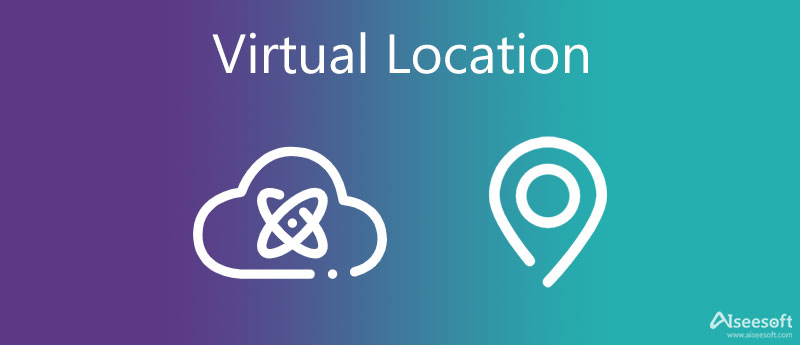
AnyCoord is een krachtige locatiewisselaar en GPS-spoofertool waarmee u virtuele locaties op uw iPhone kunt instellen. Hiermee kunt u uw locatie naar overal ter wereld teleporteren. U kunt eenvoudig de doellocatie invoeren of selecteren en vervolgens uw iPhone naar de nep-GPS-locatie verplaatsen. Bovendien mag u een GPX-bestand importeren om de locatie te wijzigen.

Downloads
AnyCoord - Virtuele locatie instellen voor iPhone
100% veilig. Geen advertenties.
100% veilig. Geen advertenties.




Dr.Fone - Virtuele locatie kan werken als een locatiewisselaar voor iPhone-, iPad- en Android-apparaten. Het kan uw GPS-locatie naar elke gewenste locatie wijzigen. U hoeft uw iOS/Android-apparaten niet te jailbreaken om virtuele locaties in te stellen. Bovendien biedt het een eenvoudige manier om de GPS-beweging te simuleren met de joystick, aangepaste snelheden en geïmporteerde GPX-routebestanden.
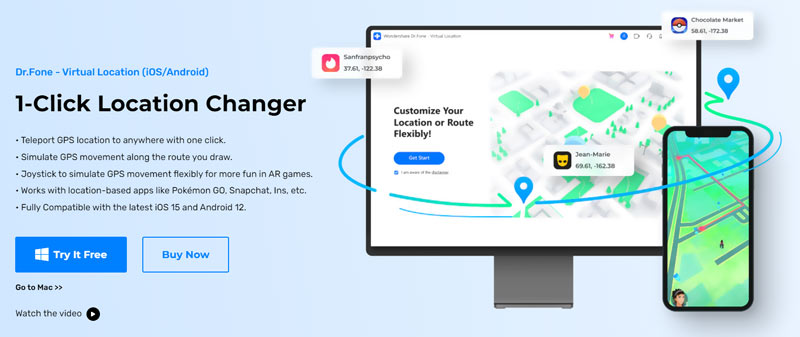
Dr.Fone Virtual Location is voornamelijk ontworpen om uw exacte locatie op iPhone- en Android-telefoons te verbergen, nep-GPS-locaties op verschillende sociale apps zoals Facebook, WhatsApp en Instagram, en om Geo-Blocking of Geo-Restriction te omzeilen om toegang te krijgen tot games en apps. Hiermee kunt u locaties vervalsen op alle soorten mobiele games, sociale apps, dating-apps, navigatie-apps en andere.
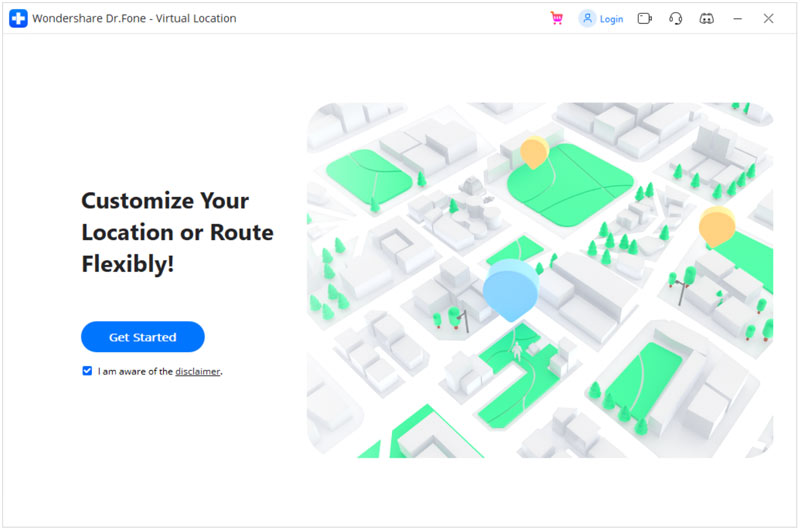

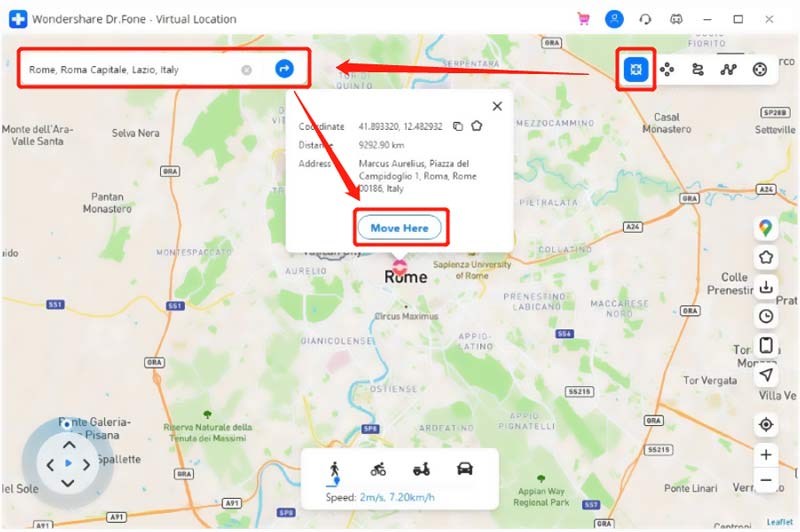
Merk op dat, in vergelijking met de aanbevolen AnyCoord hierboven, het zeer traag reageert op al uw handelingen. Dr.Fone Virtual Location zal erg lang duren om je iPhone te laden. Wat erger is, het kan aan de lading blijven plakken. Klik hier voor meer informatie zet je locatie uit Life360.
Vraag 1. Kan iTools virtuele locaties voor iPhone instellen?
Ja. iTools heeft een virtuele locatiefunctie waarmee u uw GPS-locatie gemakkelijk kunt vervalsen. Nadat u een iPhone met succes op uw Mac hebt aangesloten, kunt u op de knop Samenvatting klikken en vervolgens de virtuele locatie gebruiken. U mag direct de naam van uw doellocatie typen, of u kunt eenvoudig op een punt op de kaart klikken en vervolgens op Hierheen verplaatsen klikken om dat te bevestigen.
Vraag 2. Hoe vind ik snel mijn locatie op mijn iPhone?
U kunt Apple Maps, Zoek mijn, WhatsApp of andere GPS-afhankelijke apps gebruiken om uw huidige locatie met gemak.
Vraag 3. Hoe kan ik locatieservices uitschakelen voor specifieke apps op de iPhone?
Als u locatieservices voor bepaalde specifieke apps wilt uitschakelen, kunt u naar de app Instellingen gaan, naar beneden scrollen om op de optie Privacy te tikken en vervolgens Locatieservices selecteren. U kunt op de app tikken die u wilt stoppen met het gebruik van uw locatiegegevens en vervolgens de optie Nooit kiezen.
Conclusie
Om verschillende redenen wilt u misschien een virtuele locatie voor je iPhone. Hier in dit bericht kun je 2 effectieve methoden leren om je realtime locatie te veranderen naar een andere plaats die je wilt.

Aiseesoft AnyCoord kan u helpen uw GPS-locatie gemakkelijk te verbergen, te vervalsen of te wijzigen naar een andere plaats. Je kunt zelfs een bewegende route plannen als dat nodig is.
100% veilig. Geen advertenties.
100% veilig. Geen advertenties.